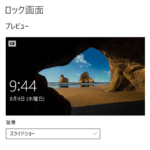< この記事をシェア >
Windows10でロック画面の画像を変更する方法です。

Windows 10のロック画面(パスワード入力画面)は最初から用意されている画像の他、好きな画像を設定することができます。
また、いつしかのバージョンからPC起動時のロック画面の画像がランダムでいろんなオシャレ画像に変化するようになっていました。。
これも設定で無効にすることができます。
Windowsを起動した時に自分の好きな画像が表示されるようにしたいという人や現在ランダムで画像が変わるのがウザいという人は設定してみてください。
【Windows10】ロック画面(パスワード入力画面)に表示される画像を変更、固定する方法
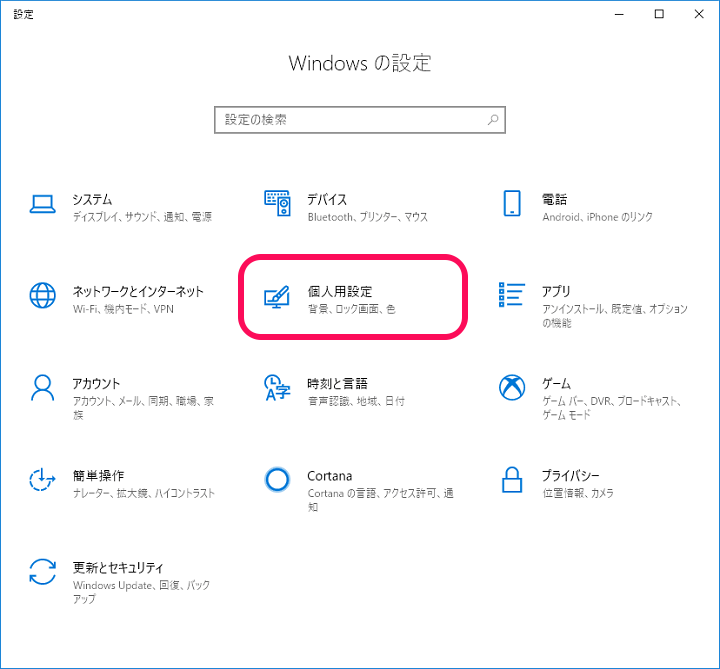
Windowsの設定を開きます。
中にある「個人用設定」をクリックします。
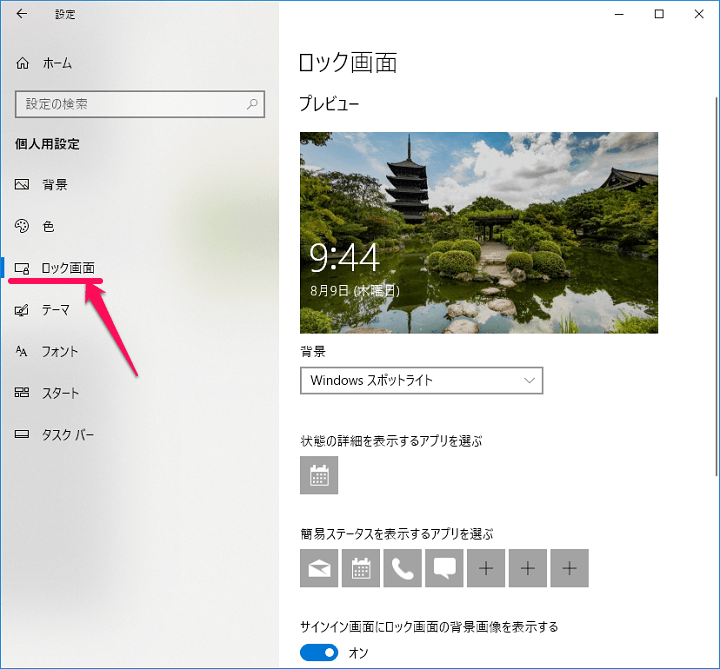
左のメニューから「ロック画面」を選択します。
右にある「背景」の下のプルダウンをクリックして選択します。
多分、初期状態では「Windowsスポットライト」になっていると思います。
画像の固定、好きな画像を配置する場合は「画像」を選択
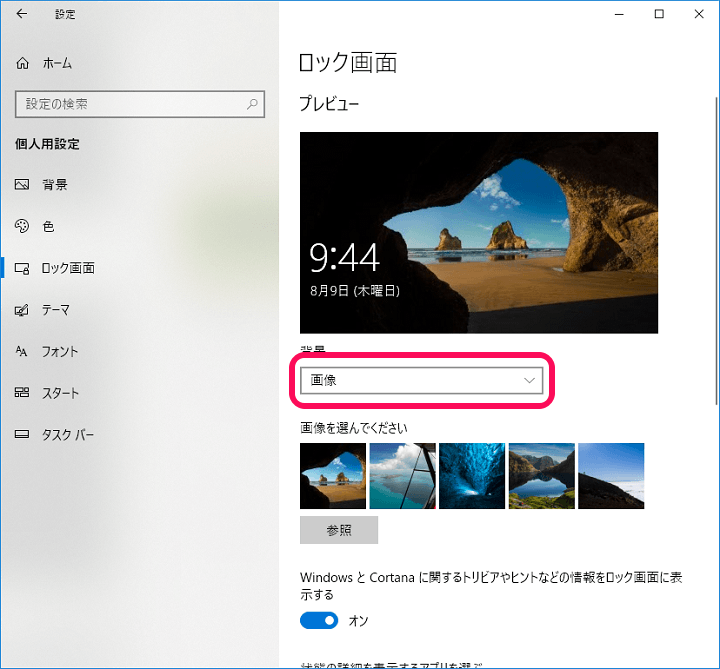
自分の好きな画像やWindows10に最初から入っているオシャレ画像を選択する場合はプルダウンから「画像」を選択します。
表示されている画像に好きなものがあれば選択すればOKです。
自分がPCに保存している好きな画像を使いたいという人は「参照」から好きな画像を選択します。
複数枚の画像をスライドショーとして表示させることもできる
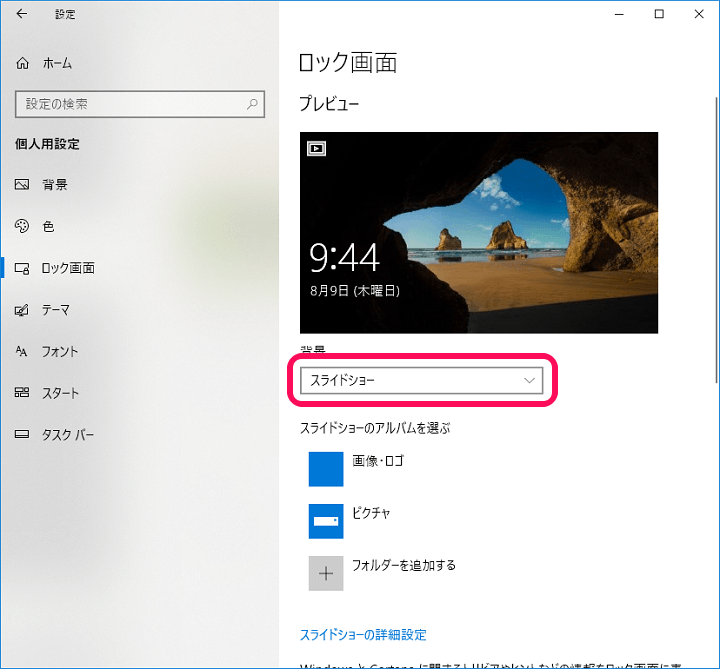
いろんな画像をスライドショー形式に表示させたい場合は「スライドショー」を選択します。
何枚かの画像を選択すれば画面上部のプレビューでロック画面でどのように表示されるかを確認することができます。
スライドショーを使うとMacのスクリーンセイバーに近いイメージのロック画面になります。
Windowsを起動するたびに自分が好きな画像が表示されるようにしたり、画像がランダムで切り替わるのを固定したいという人は設定してみてください。
< この記事をシェア >
\\どうかフォローをお願いします…//
この【Window10】ロック画面(パスワード入力画面)の画像を変更する方法 – 好きな画像を配置したり、ランダムで画像が切り替わるのを停止することもできるの最終更新日は2018年8月9日です。
記事の内容に変化やご指摘がありましたら問い合わせフォームまたはusedoorのTwitterまたはusedoorのFacebookページよりご連絡ください。